고정 헤더 영역
상세 컨텐츠
본문
최근 페이스북에 기능 업데이트가 잦아지고 있는 가운데 페이스북 페이지에도 중대한 변화가 생겼습니다. 작년 페이스북 개발자 컨퍼런스인 f8에서 페이스북 프로필이 타임라인으로 업그레이드되고, 새로운 오픈그라프를 채택한 타임라인앱이 나타나고 있는건 아시죠?
이번에는 페이스북 페이지에도 타임라인이 전격 적용되었습니다. 오는 3월30일에는 모든 페이지에 자동으로 적용될 예정인데.. 여기에 가시면 현재 페이지에 미리 적용해볼 수가 있습니다. 일단 제가 운영 중인 real-time Social Web 페이지에 타임라인을 적용해 봤는데.. 이번 페이지 업그레이드 내용에 대해 자세히 살펴보도록 하겠습니다.
커버 이미지
아래는 타임라인이 적용된 페이스북 페이지입니다. 프로필에 적용된 타임라인과 큰 차이가 없죠? 커버 이미지를 적용해서 자신의 상품이나 브랜드를 더욱 강조할 수 있다는 점이 특징인데.. 아래와 같은 행위는 금지한다고 합니다.
- 상품 가격이나 구매를 유도하는 행위(40% 할인, 웹사이트에서 다운로드받으세요 등)
- 웹사이트 주소, 이메일 등 연락처는 페이지 소개 섹션에 올려야지 커버 이미지에 올려달라고 하네요
- 페이스북이 제공하는 '라이크'와 '공유' 등의 기능도 이미지에 금지
- 이용자의 액션(Get it now 또는 친구에게 알리기 등)을 요구하는 문구도 금지

관리자 패널 & 메시지
관리자 페이지로 이동하지 않고 페이지 내에서 페이지 내 활동을 간략하게 확인할 수 있는 '관리자 패널' 기능이 생겼습니다. 위 그림에서 오른쪽 상단에 있는 '관리자패널' 버튼을 누르면 아래와 같이 보여줍니다. 아래 관리자 패널을 보면 새롭게 추가된 기능이 보이시나요? 바로 '메시지'입니다. 이제 페이지를 방문한 사람이 페이지 관리자에게 메시지를 보낼 수 있는 기능이 생겼고.. 관리자패널에서 바로 확인이 가능해졌습니다.
그 동안 질문이 있는 경우 페이지 담벼락에 남기거나.. 페이지 관리자의 개인 메시지로 물어볼 수 밖에 없었는데, 이제는 페이지 관리자에게 직접 보낼 수가 있습니다.

메시지 기능을 켜두면 너무 많은 질문이 올까봐 두려운가요? 이럴 경우엔 메시지 기능을 비활성화하는 기능도 있습니다. 다른 사람이 담벼락에 남긴 글에 대해 승인하는 기능도 있으니 유용하게 활용하시기 바랍니다.
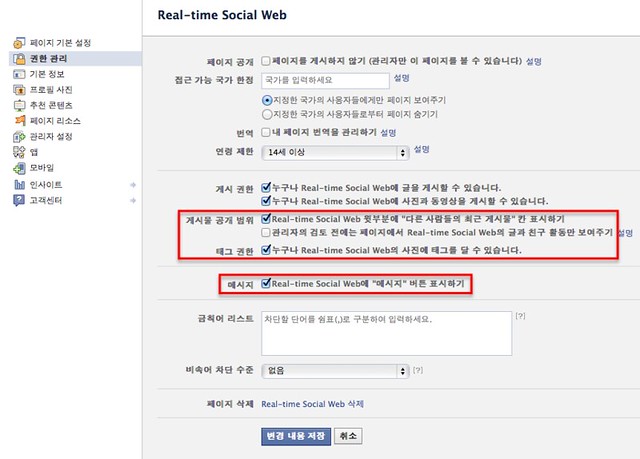
하이라이트로 특정 포스트 강조하기
타임라인은 기본적으로 2단 구조인데.. 하이라이트(별표)로 지정해서 특정 포스트를 강조할 수 있습니다. 각 포스트마다 있는 하이라이트(별표)를 눌러 주시면 간단하게 설정 가능하고.. 별표를 없애주시면 원래대로 돌릴 수 있습니다. 포스트 중에 사람들에게 강조하고 싶은 것, 특히 사진이나 동영상을 이런 식으로 강조하면 좋을 듯 합니다.
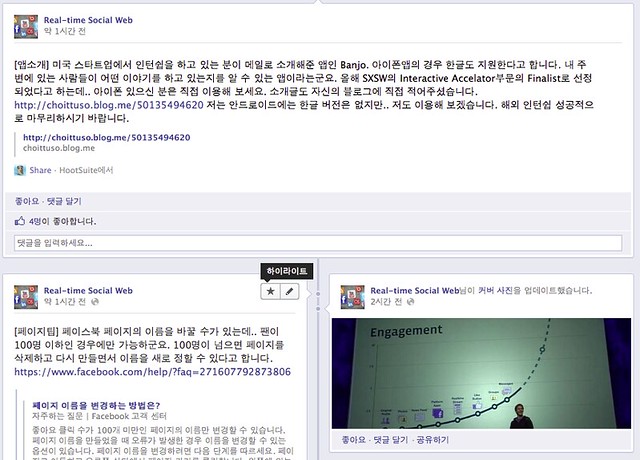
특정 포스트를 맨위에 배치하기
이 기능은 페이스북 페이지에서만 제공되는 기능으로, 과거의 포스트를 제일 위에 강조해서 보여주는 기능입니다. 기업에서 페이지 방문자에게 계속 노출해야 할 내용이 있는데.. 최신글에 밀려서 뒤에 보이는걸 맨 위로 끌어올리는 기능입니다. 제가 테스트를 해보니 하나의 글만 적용할 수가 있네요. 하나를 지정한 상태에서 다른 글을 올리면 두 개가 다 지정되는 것이 아니라는 뜻입니다.
위에서 살펴본 하이라이트 기능과 맨위에 배치하기를 동시에 사용할 수도 없습니다. 즉, 하이라이트로 키운 다음에 맨 위에 배치를 하더라도.. 결국 하이라이트는 해제되어 1단만 차지하는 형태로만 보입니다.
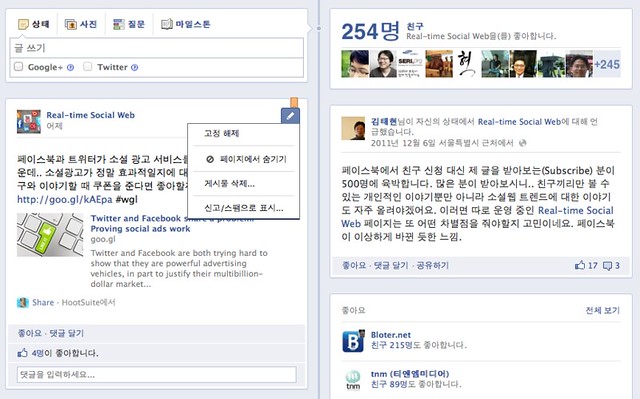
중요한 일정은 마일스톤으로 관리
회사나 브랜드의 주요 연혁은 마일스톤으로 관리가 가능합니다. 회사의 창립기념일.. 큰 족적을 남기만한 행사 등은 마일스톤으로 올리면 되는데.. 마일스톤은 하일라이트 형태로 2단을 모두 차지하여 깃발 마크와 함께 강조해서 보여줍니다.(마일스톤으로 올린 포스트도 하일라이트를 해제하는 기능은 있습니다)
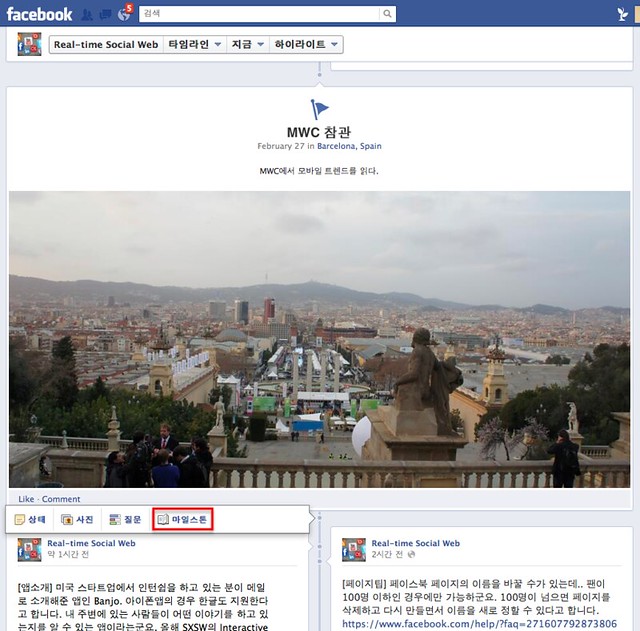
타임라인이 도입되면서 특징적인 것은 과거 시점으로도 글을 올릴 수 있는거 아시죠? 마일스톤은 기업/브랜드의 중요한 행사를 기록하는 용도이구요.. 마일스톤이 아닌 일반 상태로도 과거 시점으로 글을 쓸 수도 있다는 점은 기억해 두시기 바랍니다. 기아자동차도 타임라인으로 업그레이드했는데.. 마일스톤을 어떤 용도로 쓰는지 확인해 보시기 바랍니다.
페이지용 전용앱 관리는 어떻게?
페이스북 페이지에 타임라인이 적용되면서 가장 관심이 가는 것이 바로 페이지 전용앱에 대한 것입니다. 이전에는 내 페이지 전용 앱을 만들어서 이용자들을 팬으로 전환하거나 다양한 이벤트 등을 펼쳤는데.. 바뀐 페이지에서는 가능할까요?
일단 페이지 전용 앱은 그대로 사용할 수가 있는데.. 랜딩페이지 지정 기능이 없어졌습니다. 즉, 페이스북이 제공하는 타임라인 외에는 랜딩페이지가 없다는 것이죠. 방향 수정이 불가피합니다.
새로운 페이지에서는 앱을 4개까지만 보여주며.. 나머지는 더보기를 눌렀을 때 보입니다.(아래 그림) 첫번째 앱은 무조건 사진이 차지하고 나머지 3개엔 내가 지정하는 앱을 노출할 수가 있습니다. 디폴트는 사진 외에 이벤트, 노트, 라이크가 배치되는데.. 이 곳은 내가 원하는 앱으로 대체 가능하다는 이야기입니다.
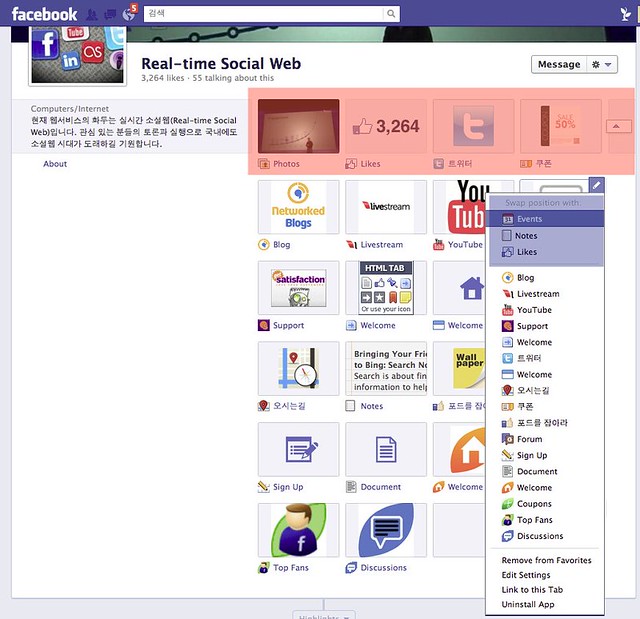
앱을 대체하는 방법은 원하는 앱에 마우스를 갖다대면 나오는 연필 모양을 클릭하면 앱리스트가 나오는데.. 위에 있는 Swap Postion with에서 위치를 지정해 주시면 됩니다. 여튼 3개까지만 노출 가능합니다.
위에서 설명한 특정 포스트 맨 위에 보이기 기능을 이용해서 특정 앱으로 바로 갈 수 있는 글을 만드는 것이 가장 효과적일 것 같습니다. 각 앱마다 고유한 URL이 있다는 건 아시죠?
페이지용 앱에도 변화가 생겼습니다. 그 동안 페이지용 앱은 가로폭이 최대 520픽셀이었는데.. 이제는 800픽셀 이상으로 넓어졌습니다. 공간이 커진만큼 앱으로 표현할 수 있는게 더욱 많아졌으니.. 잘 이용하시면 될 것 같습니다. 아래에서 보시는 것처럼 기존 앱 좌우 공간이 많이 남습니다.
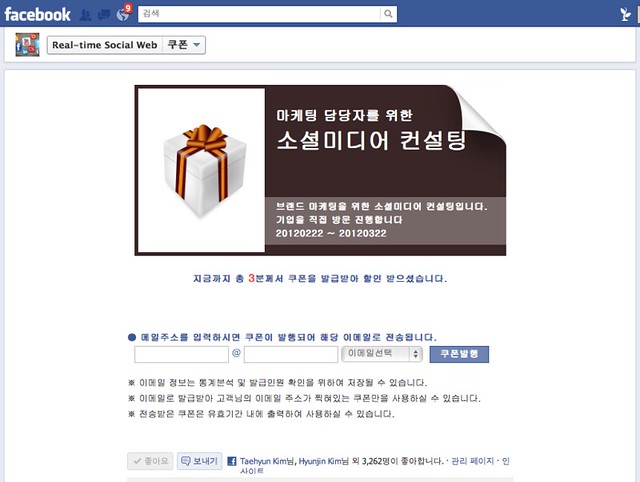
마지막으로 제 블로그를 통해 강조했던 타임라인앱과 변화된 페이지는 어떤 관계가 있을까요? 타임라인앱은 개인 프로필로 로그인해서 이용하는 것이라 변화된 페이지와는 별 관계가 없을 것 같습니다. 페이지로 로그인해하는 기능이 있는데.. 이게 외부 앱에도 적용될 경우엔 페이지와 타임라인앱도 관계가 생길 것 같은데 말이죠.
현재로서는 페이지 전용앱을 타임라인앱으로 개발하는게 가장 효과적인 방법입니다. 즉, 내 페이지의 특정 앱에서 활동을 하면 그 내역이 개인의 타임라인에 실시간으로 보이고.. 다른 친구들의 뉴스피드와 티커에도 노출되도록 하는거죠. 이를 통해 내 페이지앱을 보다 많은 사람에게 알리고.. 보다 많은 사람들이 내 페이지의 팬으로 전환될 수 있도록 하는게 가장 효과적일 것 같습니다.
3월30일부터는 모든 페이지에 타임라인이 적용될 예정이니.. 페이지용앱을 신규로 만들거나 개편할 계획이 있는 분은 미리 대비하시기 바랍니다. 페이지용앱을 개발하거나 서비스하는 곳도 바빠질 듯 합니다.


'Socia Web Guide > Facebook Page Tips' 카테고리의 다른 글
| 페이스북 페이지 포스트를 원하는 사람이 보게 하는 방법 (0) | 2013.03.13 |
|---|---|
| '소유자' 개념이 없는 페이스북 페이지와 그룹 (0) | 2011.09.06 |
| 유저스토리랩의 페이스북 비즈니스앱을 소개합니다 (0) | 2011.05.23 |
| 페이스북 페이지, 이렇게 꾸며보는 것은 어떨까요? (1) | 2011.05.04 |
| 페이스북 페이지, 무엇이 달라졌나? (5) | 2011.02.14 |




